word中如何插入一个方框内错误的符号
1、首先,我们打开我们电脑上面的word;
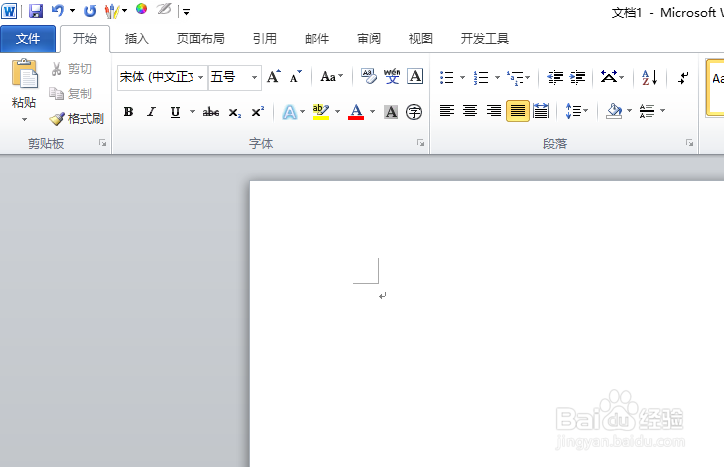
2、然后我们点击工具栏中的插入;
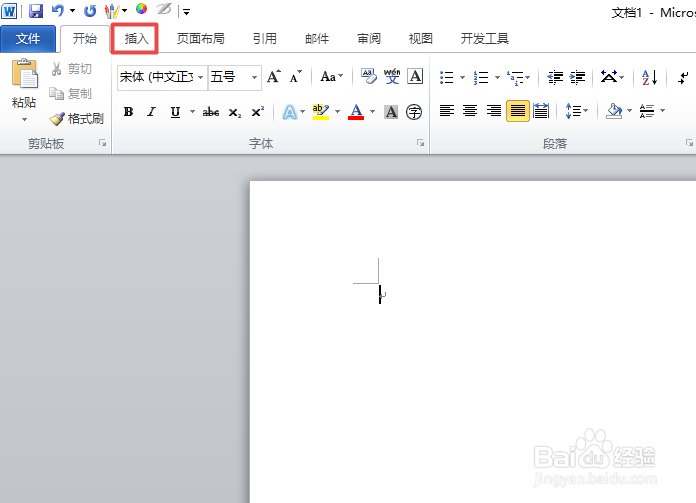
3、之后我们点击符号的下拉箭头;

4、然后我们点击其他符号;

5、之后我们点击字体后方的下拉箭头;

6、弹出的界面,我们点击Wingdings 2;

7、之后我们就可以看到方框内有错误的符号了,我们点击它,然后我们点击插入;
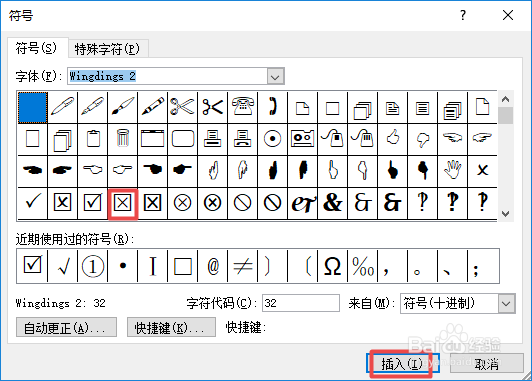
8、然后我们就可以在文档中看到我们插入的方框内有错误的符号了。

声明:本网站引用、摘录或转载内容仅供网站访问者交流或参考,不代表本站立场,如存在版权或非法内容,请联系站长删除,联系邮箱:site.kefu@qq.com。
阅读量:40
阅读量:81
阅读量:90
阅读量:80
阅读量:97